Samsung Galaxy S22를 다시 시작해야 합니까 ? 기기가 느리게 작동하거나 앱에 문제가 있을 수 있습니다. 휴대전화를 다시 시작하면 사소한 문제를 간단하게 해결할 수 있으며 전원을 완전히 끄는 것이 불편할 때 유용할 수 있습니다.
Galaxy S22를 다시 시작(재부팅이라고도 함)하는 것은 절전 모드로 전환하거나 끄는 것과 다른 프로세스입니다. 다시 시작하면 전화기가 꺼진 다음 대부분의 백그라운드 앱이 지워진 상태로 즉시 다시 켜집니다. 당신의 장치가 최고의 낮잠을 자고 상쾌한 기분으로 일어나서 무슨 일이 있어도 받아들일 준비가 되어 있다고 생각하세요!
Galaxy S22를 다시 시작하는 방법에는 두 가지가 있습니다. 고맙게도 두 방법 모두 간단하고 매우 유사한 메뉴를 사용합니다. 이 가이드에서는 두 가지 옵션을 모두 보여줍니다.
Samsung Galaxy S22를 다시 시작하는 방법
1. 전원 메뉴가 나타날 때까지 전원 및 볼륨 작게 버튼을 모두 길게 누릅니다 .
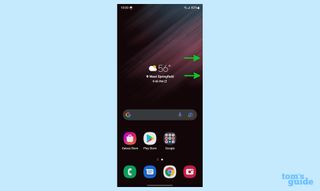
2. 이 메뉴에는 세 가지 옵션이 표시되며 가운데에 있는 다시 시작 아이콘을 선택합니다.
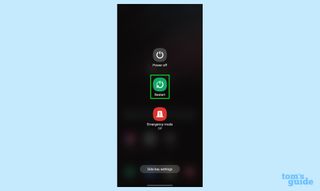
3. ' 다시 시작 '을 한 번 더 탭하여 장치를 재부팅할 것인지 확인합니다.
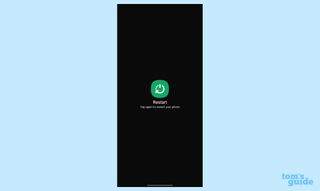
빠른 설정 화면에서 기기를 다시 시작하는 다른 방법도 있습니다.
1. 화면 상단에서 아래로 스와이프하세요.
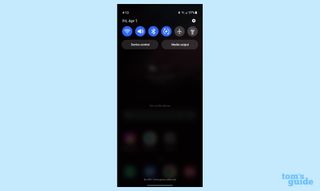
2. 다시 아래로 스와이프하고 검색 아이콘 옆의 오른쪽 상단 모서리에 있는 전원 아이콘을 누릅니다 .
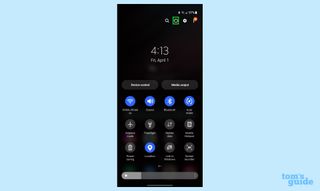
3. 이 메뉴에는 세 가지 옵션이 표시되며 가운데에 있는 다시 시작 옵션을 선택합니다.
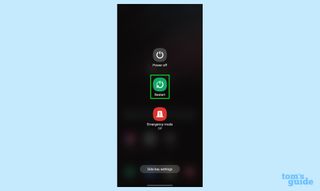
4. 다시 시작을 한 번 더 눌러 장치를 재부팅할 것임을 확인합니다.
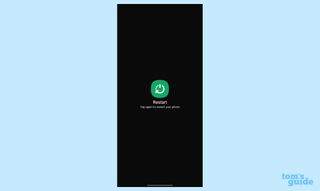
더 많은 갤럭시 팁
갤럭시 폰을 사용하는 방법에 대한 더 많은 팁을 찾고 계십니까? 우리는 당신을 덮었습니다. Galaxy S22에서 스크린샷을 찍는 방법 이나 Bixby를 비활성화하는 방법을 찾고 있다면 Tom's Guide를 통해 모든 것을 안내받을 수 있습니다.
좀 더 일반적인 Android 도움말을 보려면 Android에서 키보드를 변경하는 방법이 있습니다 . 앱 전면에서는 Android에서 앱을 삭제하는 방법 과 Android 앱을 업데이트하는 방법을 보여줄 수 있으며 Android 캐시를 지우는 방법 도 유용할 수 있습니다.
다른 옵션에는 Android에서 통화를 녹음하는 방법 과 Android에서 QR 코드를 스캔하는 방법이 포함되며 , Android에서 문자 메시지를 백업하고 복원하는 방법은 모든 사람이 사용해야 합니다.
